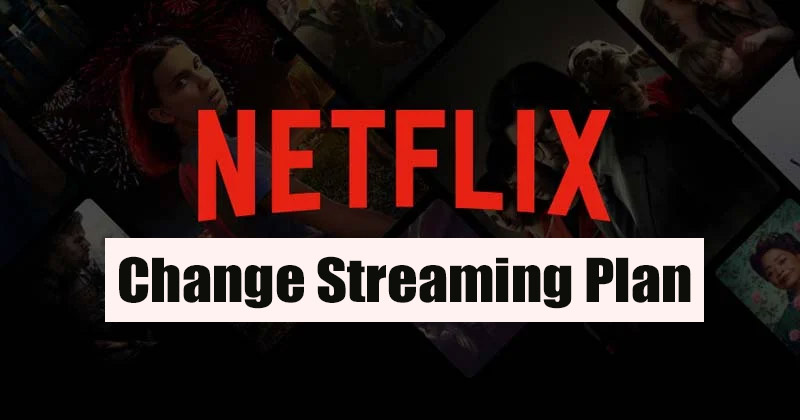
A legnépszerűbb videó streaming szolgáltatásként a Netflix végtelen órányi szórakozást biztosít. A Netflix a világ szinte minden országában elérhető, és úgy tervezték, hogy egynél több felhasználót streameljen ugyanazon a fiókon egy időben.
A Techviralon már jó néhány útmutatót megosztottunk a Netflixen. Ma megvitatjuk, hogyan lehet egyszerű lépésekkel megváltoztatni a Netflix tervet. Ha Ön aktív Netflix-felhasználó, akkor tudhatja, hogy a szolgáltatás több streaming csomagot is kínál.
A Netflix mindegyik streaming csomagja eltérő videóminőséget és árkategóriát kínál, és nagyon könnyű átváltani egy meglévő Netflix csomagról egy másikra. Így akár HD, akár Full HD minőségben szeretné nézni a Netflixet, vagy kevesebbet szeretne fizetni, könnyedén módosíthatja Netflix streamelési tervét igénye szerint.
A Netflix streamelési terv módosításának lépései (asztali és mobil)
Ezért, ha módot keres a Netflix-terv megváltoztatására, olvassa el a megfelelő útmutatót. Az alábbiakban megosztottunk egy lépésről lépésre szóló útmutatót a Netflix-terv megváltoztatásához asztali számítógépen és Androidon. Nézzük meg.
1) Módosítsa a Netflix streaming tervét az asztalon
Ha asztali számítógépéről használja a Netflixet, könnyedén módosíthatja a streamelési tervet. A következőképpen módosíthatja a Netflix streamelési tervét asztali számítógépen.
1. Először is nyissa meg a Netflixet, és válassza ki a profilt.
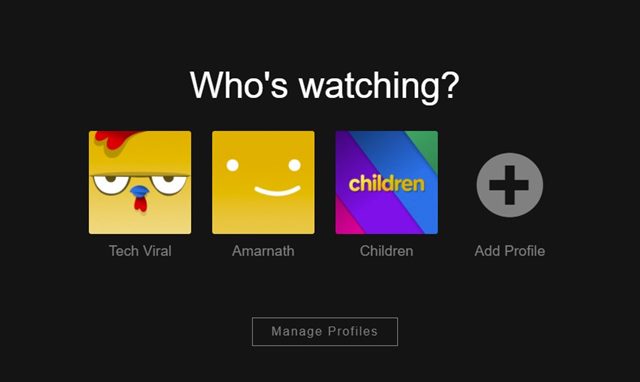
2. Most kattintson a profil ikonra, és válassza a Fiók lehetőséget a legördülő menüből.
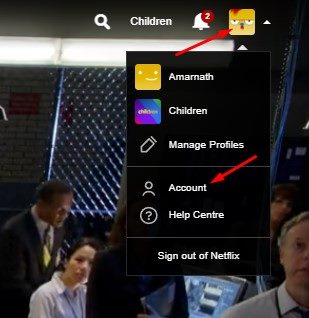
3. A Számla oldalon kattintson a Terv részletei mögött található Terv módosítása elemre.
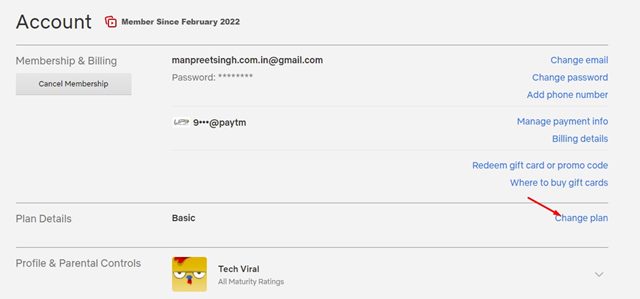
4. A következő képernyőn látni fogja az összes elérhető streamelési lehetőséget. Mindenképpen tekintse át az összes tervet, mielőtt véglegesítene egyet. Válassza ki a kívánt tervet, és kattintson a Folytatás gombra.
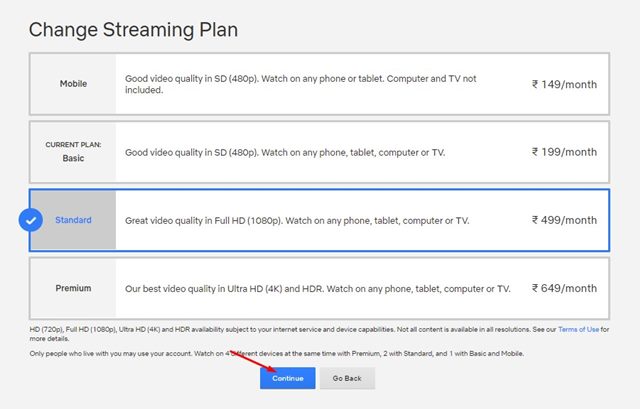
5. Most kattintson a Módosítás megerősítése gombra a megerősítést kérő ablakban.
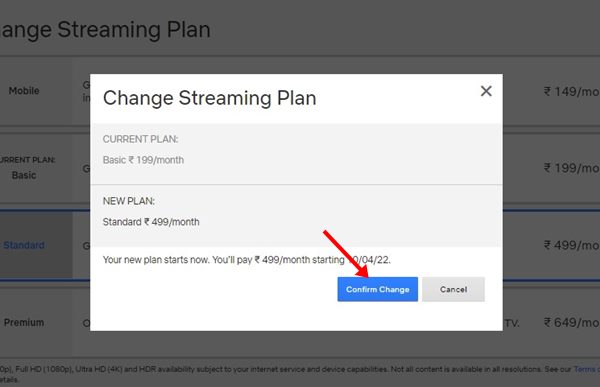
Ez az! Kész vagy. Ez megváltoztatja a Netflix streamelési tervét az asztalon.
2) Változtassa meg Netflix streaming tervét Androidon
Ebben a módszerben a Netflix Android alkalmazást fogjuk használni a streamelési terv módosításához. Kövesse az alábbiakban megosztott néhány egyszerű lépést a Netflix streamelési terv módosításához Androidon.
1. Először is nyissa meg a Netflix Android alkalmazást, és válassza ki profilját.
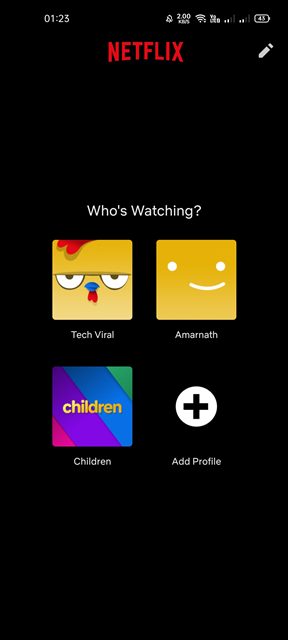
2. A főképernyőn érintse meg a képernyő jobb felső sarkában látható profilképet.
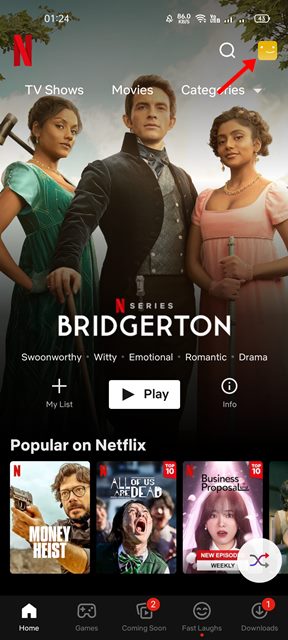
3. Ezzel megnyílik a Profil oldal, görgessen lefelé, és érintse meg a Fiókok opciót.
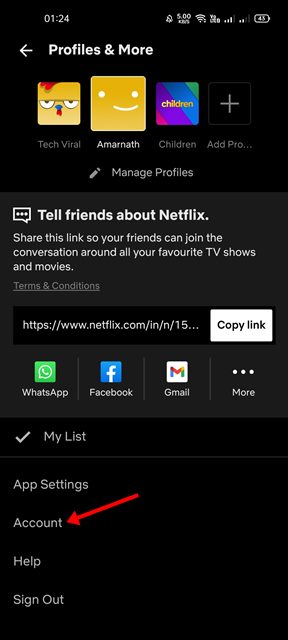
4. A Számlák oldalon görgessen lefelé, és érintse meg a Terv módosítása opciót a Terv részletei alatt.
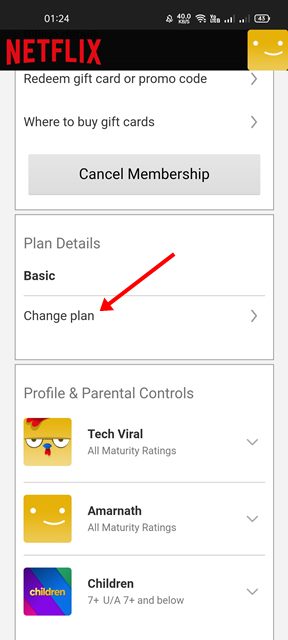
5. Most a következő képernyőn ki kell választania azt a tervet, amely a legjobban illeszkedik a költségvetéséhez. Ha végzett, érintse meg a Folytatás gombot.
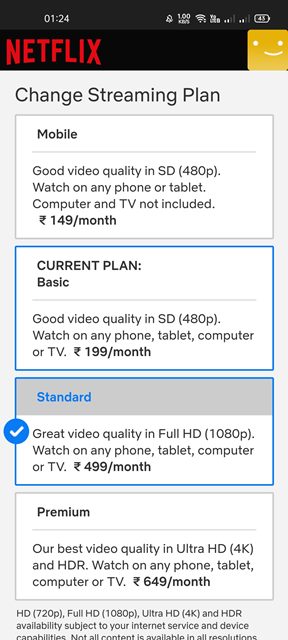
6. A következő képernyőn érintse meg a gombot Változás megerősítése gombot a terv módosításához.
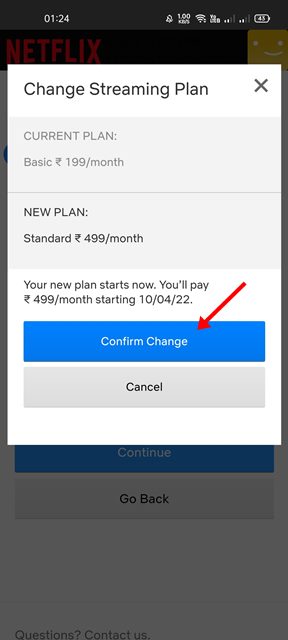
Ez az! Kész vagy. Így módosíthatja Netflix streamelési tervét Androidon.
Amint fentebb említettük, valóban nagyon könnyű megváltoztatni a Netflix streaming tervet asztali számítógépen és Androidon. Remélem, ez a cikk segített Önnek! Kérjük, ossza meg barátaival is. Ha kétségei vannak ezzel kapcsolatban, tudassa velünk az alábbi megjegyzés rovatban.




